PayGo Windows
Esta documentação está desatualizada.
Para informações sempre atualizadas, acesse https://paygodev.readme.io/docs.
O PayGo Windows
O PayGo Windows é uma aplicação cliente (ou seja, instalada na máquina do usuário) usada como plataforma TEF. Esta aplicação é uma evolução do antigo ControlPay Client. É através do uso desta aplicação que será realizado o processamento das vendas mencionadas anteriormente.
Download
O download do PayGo Windows pode ser realizado no link da seção do Kit de Integração.
Pré-requisitos
Para utilizar o PayGo Windows, devem ser observados alguns pré-requisitos:
- Ponto de captura configurado: É necessário ter entrado em contato com o time para configurar um ponto de captura corretamente com afiliações com adquirentes/subadquirentes presentes em nosso servidor como módulos web (entre em contato conosco para verificar a lista completa e atualizada de adquirentes):
- N° de afiliação com a adquirente/Subadquirente: É necessário informar o número de afiliação da adquirente que o cliente deseja transacionar;
- Tipo de adquirentes (Módulos Web): As adquirentes desejadas devem estar presentes entre as nossas adquirentes web, cadastradas no nosso sistema (entre em contato conosco para verificar a lista completa e atualizada de adquirentes);
- Computador adequado: Necessária uma máquina com sistema operacional Windows 7 (tendo instalado o sp2, pacote mais recente de atualizações desta versão) ou superior;
- Conexão com a internet ativa: Para a instalação do software da PayGo, é essencial que a conexão com a internet esteja ativa (além de respeitar as informações contidas na seção de "Rede e conectividade" desta documentação);
- Pinpad: Dependendo do tipo de automação, o uso do pinpad se faz necessário para o uso da aplicação. Caso não tenha o equipamento próprio ou locado de uma Adquirente, pode ser solicitado conosco.
Instalação
A instalação da aplicação é um processo relativamente simples. É importante lembrar que, primeiramente, antes de quaisquer instalações, é necessário entrar em contato com o nosso time, para que possamos ter o seu cadastro em nossos sistemas e prepararmos as afiliações para o terminal a ser instalado.
Tendo isto em mente, o processo de instalação se inicia ao clicar em nosso instalador. Seu nome normalmente seria algo como “SetupPayGo_full_vX.X.X.X.exe”. Neste nome temos a identificação do pacote como sendo um setup para o PayGo, o fato de ele ser de uma instalação completa (“full”) e a versão do pacote (neste exemplo, indicado por “vX.X.X.X”).
Com o pacote em mãos, basta executá-lo. A instalação é realizada de modo bem similar a quaisquer outras de outros programas Windows, bastando clicar em “Avançar” e “Instalar”.
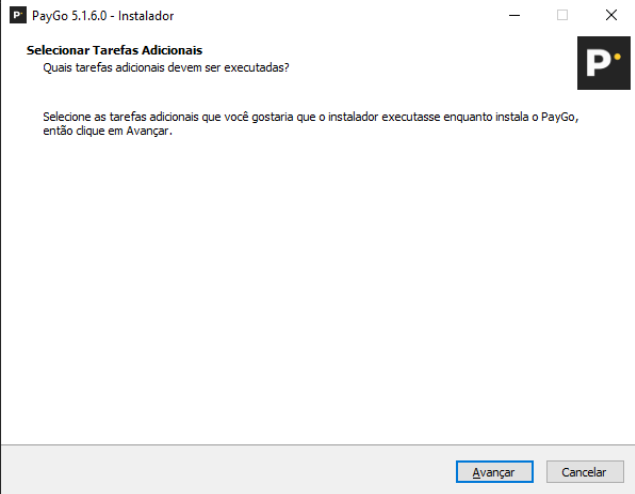
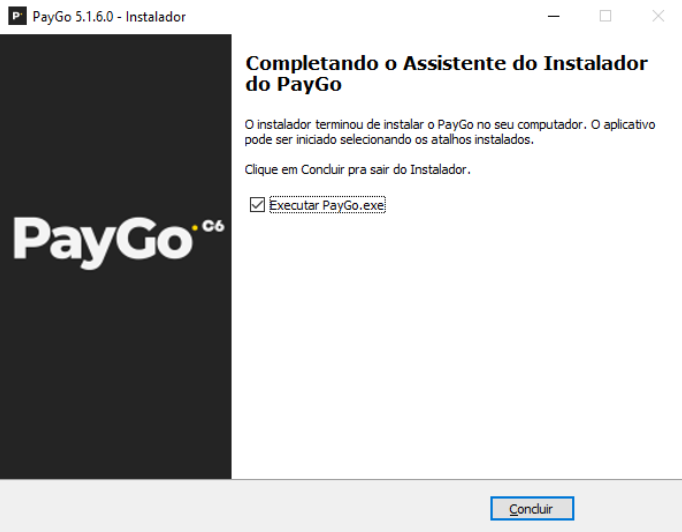
Ativação
Ao terminar a instalação do executável e clicar em “Concluir”, após alguns momentos, o PayGo Windows será executado, suas dependências serão instaladas e sua tela de ativação será aberta, como mostrado abaixo.
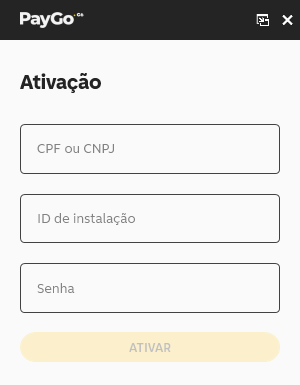
Nesta tela, devem ser colocadas as informações fornecidas pelo nosso time para a ativação do terminal: o CPF/CNPJ do usuário, o ID de instalação do terminal e a senha de instalação do terminal. Com essas informações, o usuário poderá clicar em “Ativar”.
Logo em seguida, o usuário (caso esteja configurado para o uso de pinpad) será notificado com a seguinte tela, indicando para que possa selecionar a porta serial na qual o pinpad se encontra (podendo selecionar “0” para uma busca automática). Caso o usuário não tenha sido configurado para o uso de pinpad, esta etapa será pulada.
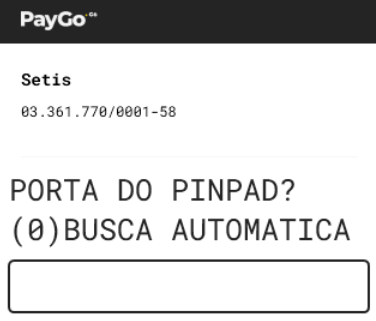
Com isso, o terminal entrará em processamento para a ativação. Este processamento pode demorar até alguns minutos, dependendo da conexão, já que durante esta etapa são baixados arquivos para o funcionamento da aplicação. Por favor, aguarde o processamento e não cancele o processo.
Warsaw
É importante ressaltar que, durante esta etapa, é baixado um programa chamado Warsaw. Este programa é usado para a proteção da aplicação e para fornecer maior segurança para o usuário. Não se deve desinstalá-lo, pois sem ele a aplicação não funcionará.
Após o processamento, uma tela semelhante à abaixo será mostrada e o PayGo Windows terá sido instalado e ativado com sucesso (a tela abaixo é apenas demonstrativa, já que ela pode variar dependendo da versão e do modo de funcionamento da aplicação).
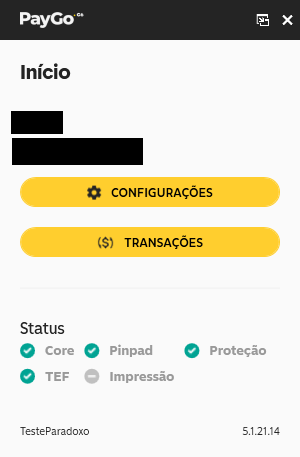
Updated 4 months ago
